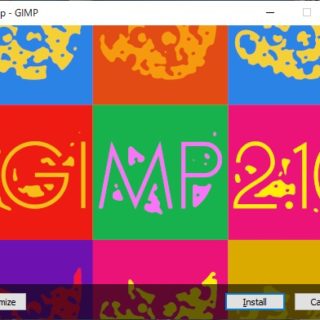写真を撮って、家でゆっくり見ていると意外にいらないものが
写り込んでしまっていることってありますよね。
通行人や看板などこれがなかったらいい写真になるんだけど…
そんな時に役立つのがGIMPの「スタンプツール」機能になります。
このスタンプツール機能を使用して、いらないのもを消す方法を紹介します。

↓

1.ツールボックスの[スタンプで描画]をクリックします。
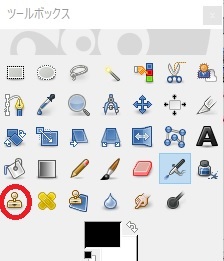
2.周りにぼかしがあるブラシを選択します。
[ブラシ] → [ぼかしのあるブラシ]
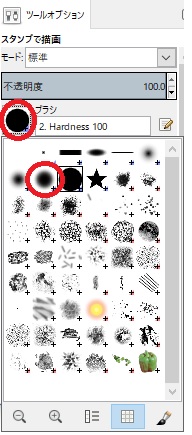
3.消すものにあわせてブラシの大きさを変更します。
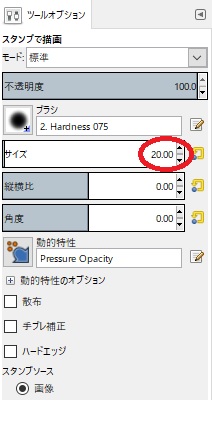
[サイズの数値]を変更するとブラシの大きさが変わります。
4.画像が小さい場合は、拡大して修正しやすい大きさにしてください。
左下にある[%]の数値を変更すると、画像が拡大できます。
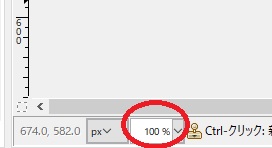
5.周りの青色(塗りつぶす色)で、赤いポートタワーを消してみます。
塗りつぶしたい色(青色で塗りつぶします)の部分にマウスポインタを移動させます →
[Ctrl]キー + [左クリック]
点線の丸が表示されます。

6.右にある丸を消したい部分で[ドラッグ]または、[クリック]します。
細かいところは、ブラシのサイズを小さくして消していきます。
色が微妙に違う場合は、[Ctrl] + [左クリック]で塗りつぶす色を変更します。